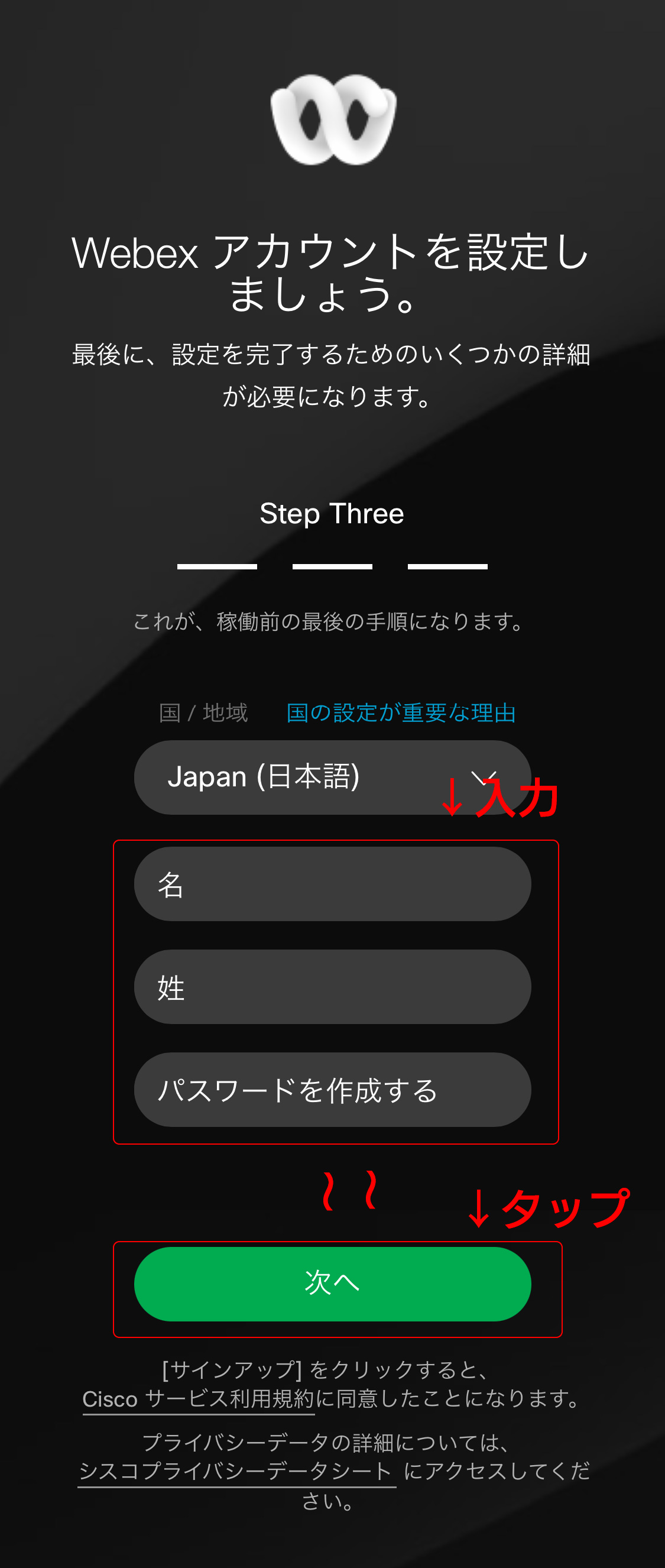教えてオンライン活用術
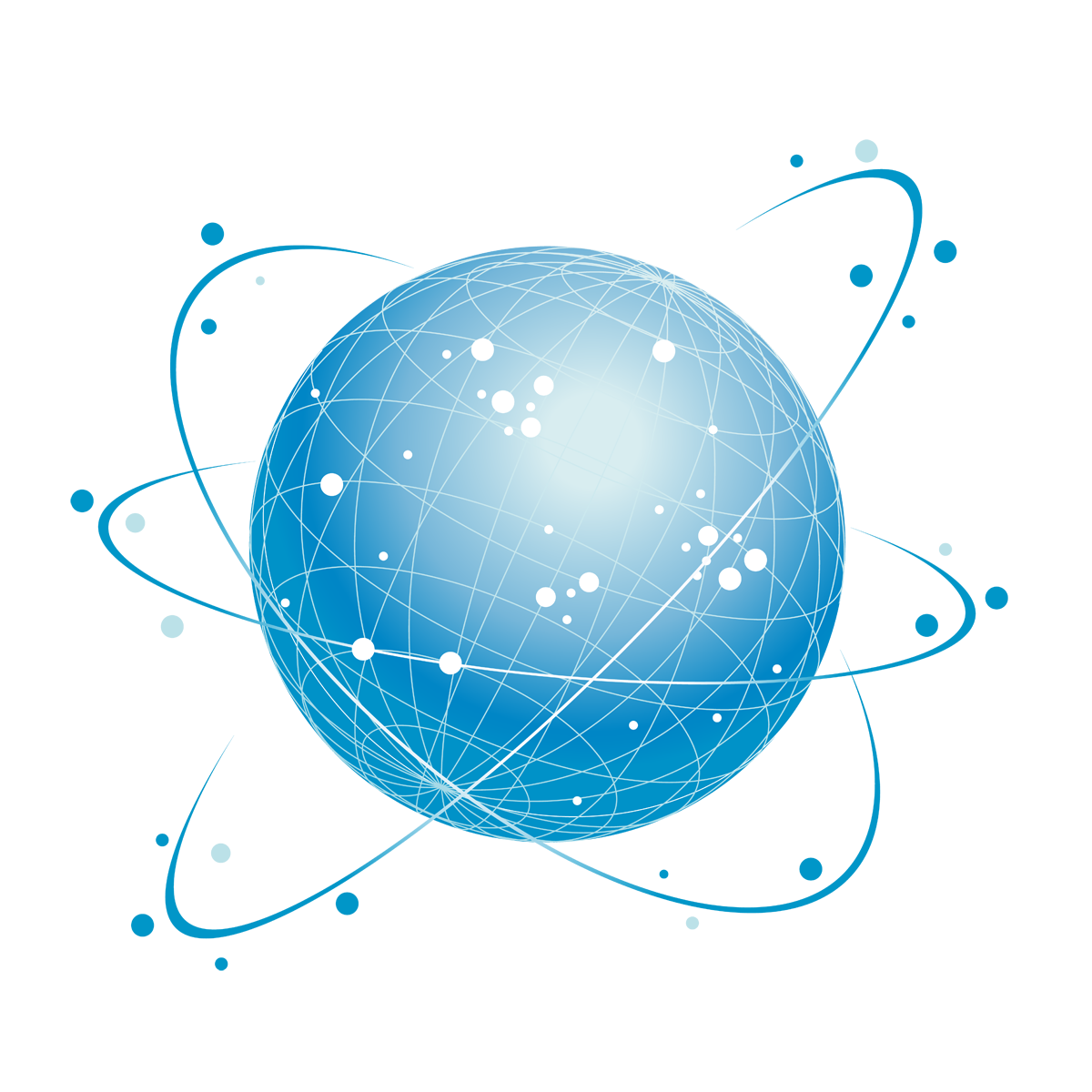
アカウント登録
Webex Meetings編
PC編
- Step1.
-
Webex Meetingsの公式サイト(https://www.webex.com/ja/index.html)にアクセスし、トップページ右上の「無料で体験」をクリックします。
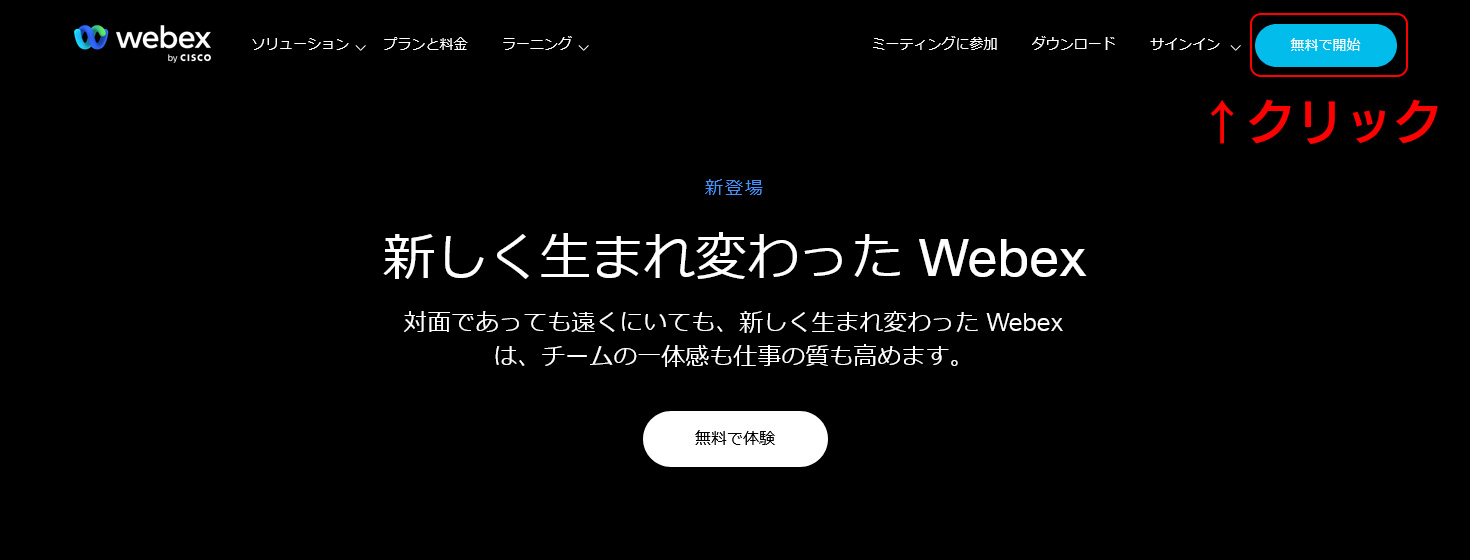
- Step2.
-
登録したいメールアドレスを入力して、「サインアップ」をクリックします。
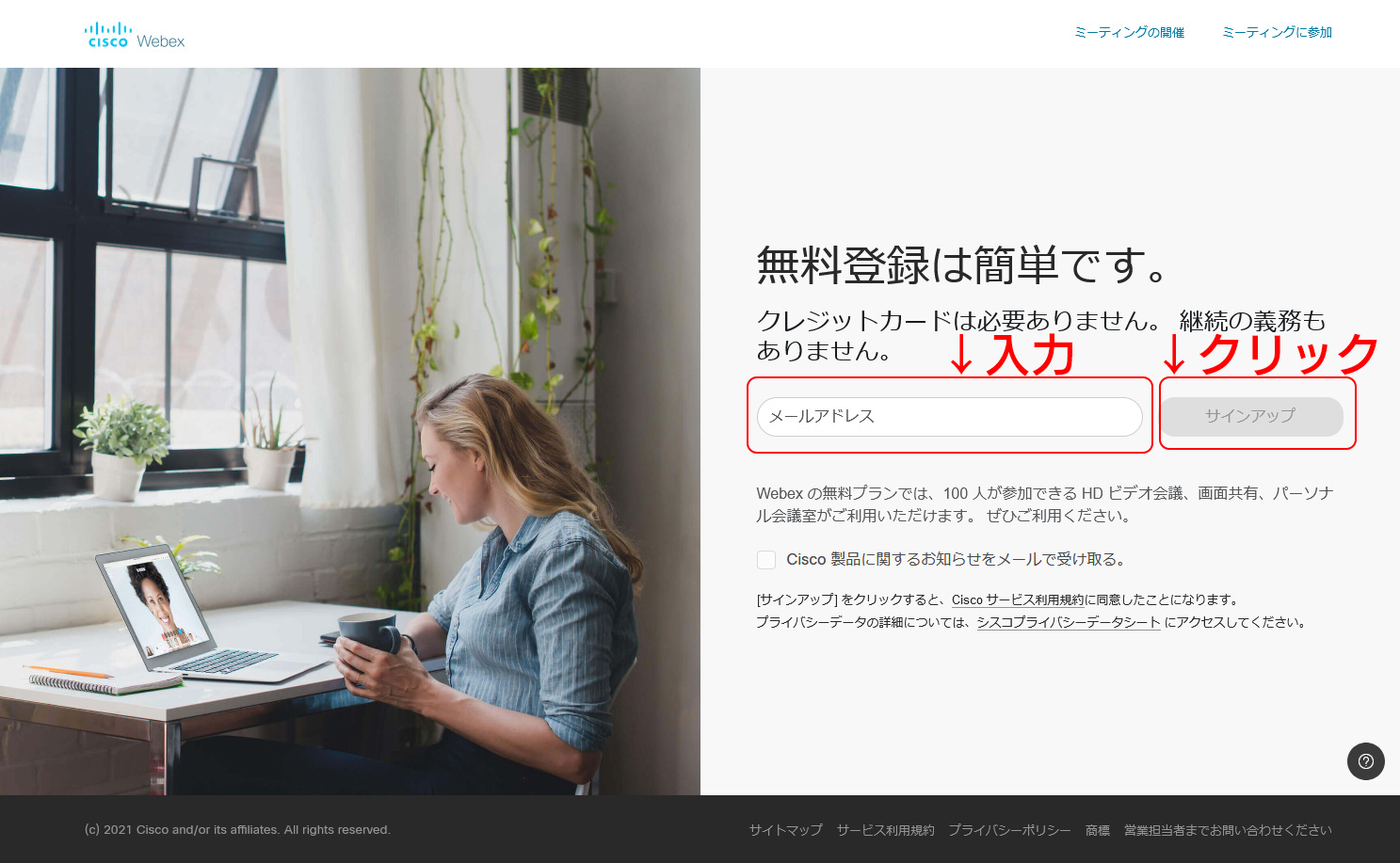
- Step3.
-
入力したメールアドレスに確認コードが送信されます。確認コードを入力します。
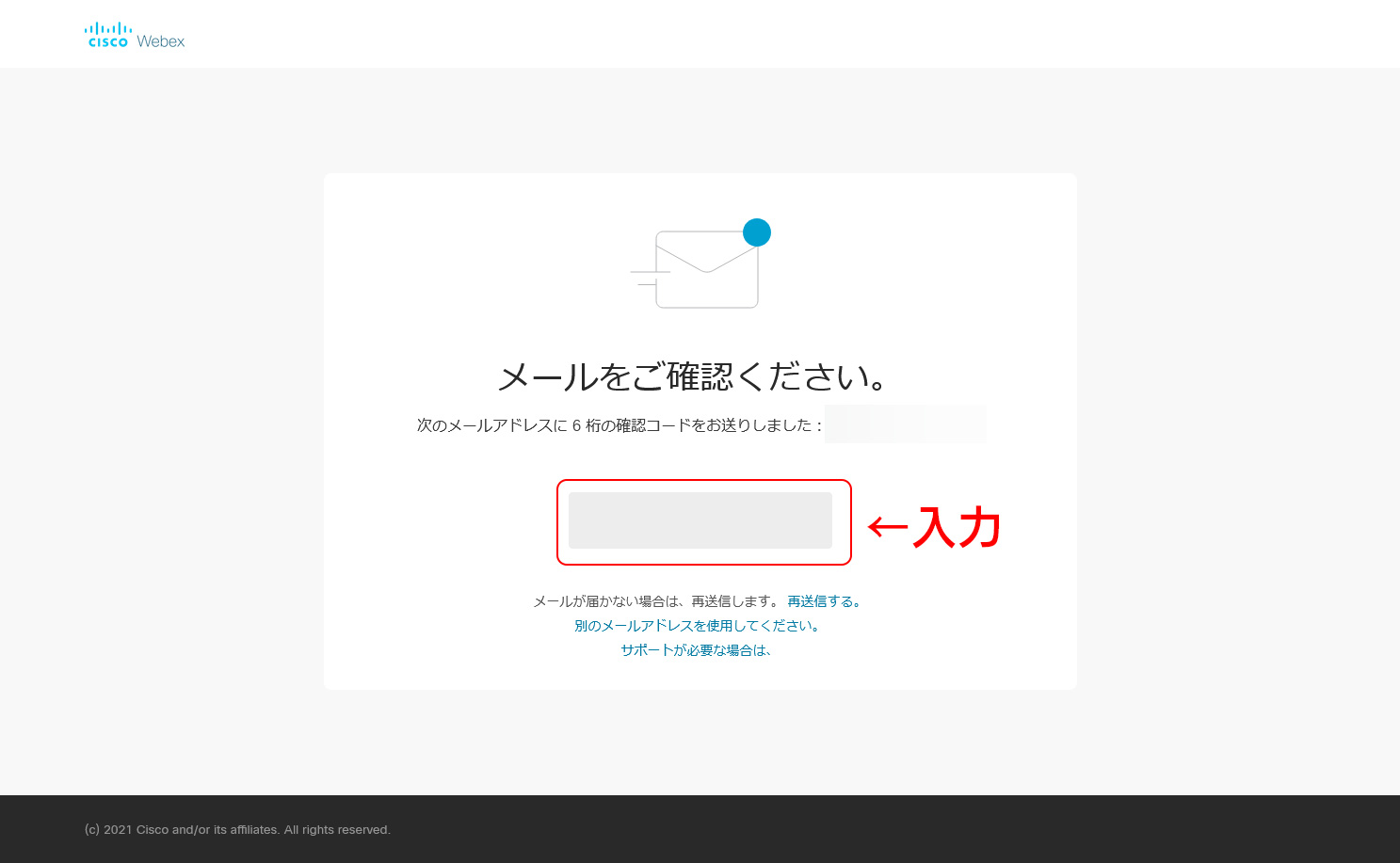
- Step4.
-
名前、姓、パスワードを入力して、「次へ」をクリックします。
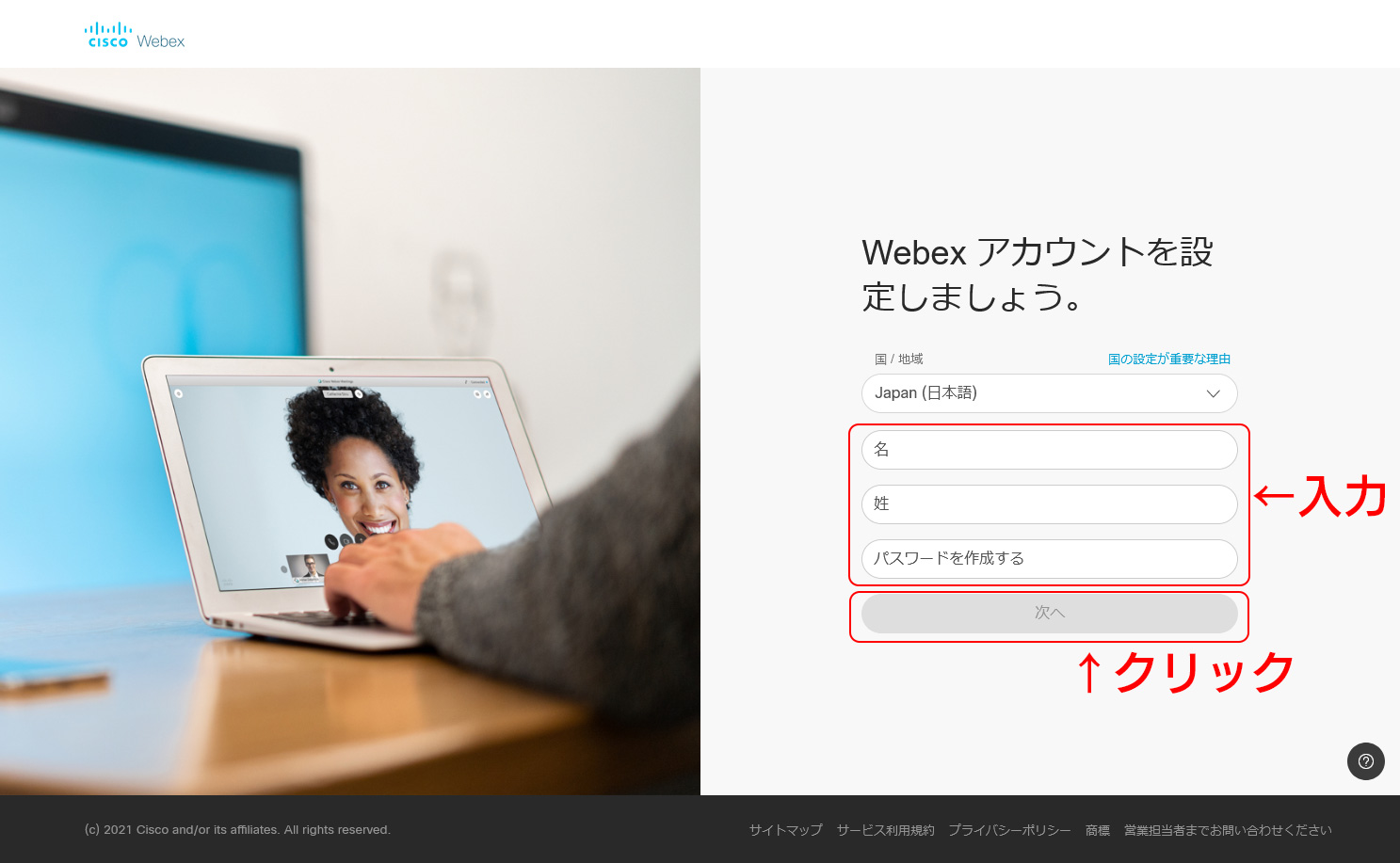
- Step5.
-
機能概略のポップアップが表示されますので、「周りを見る」をクリックします。
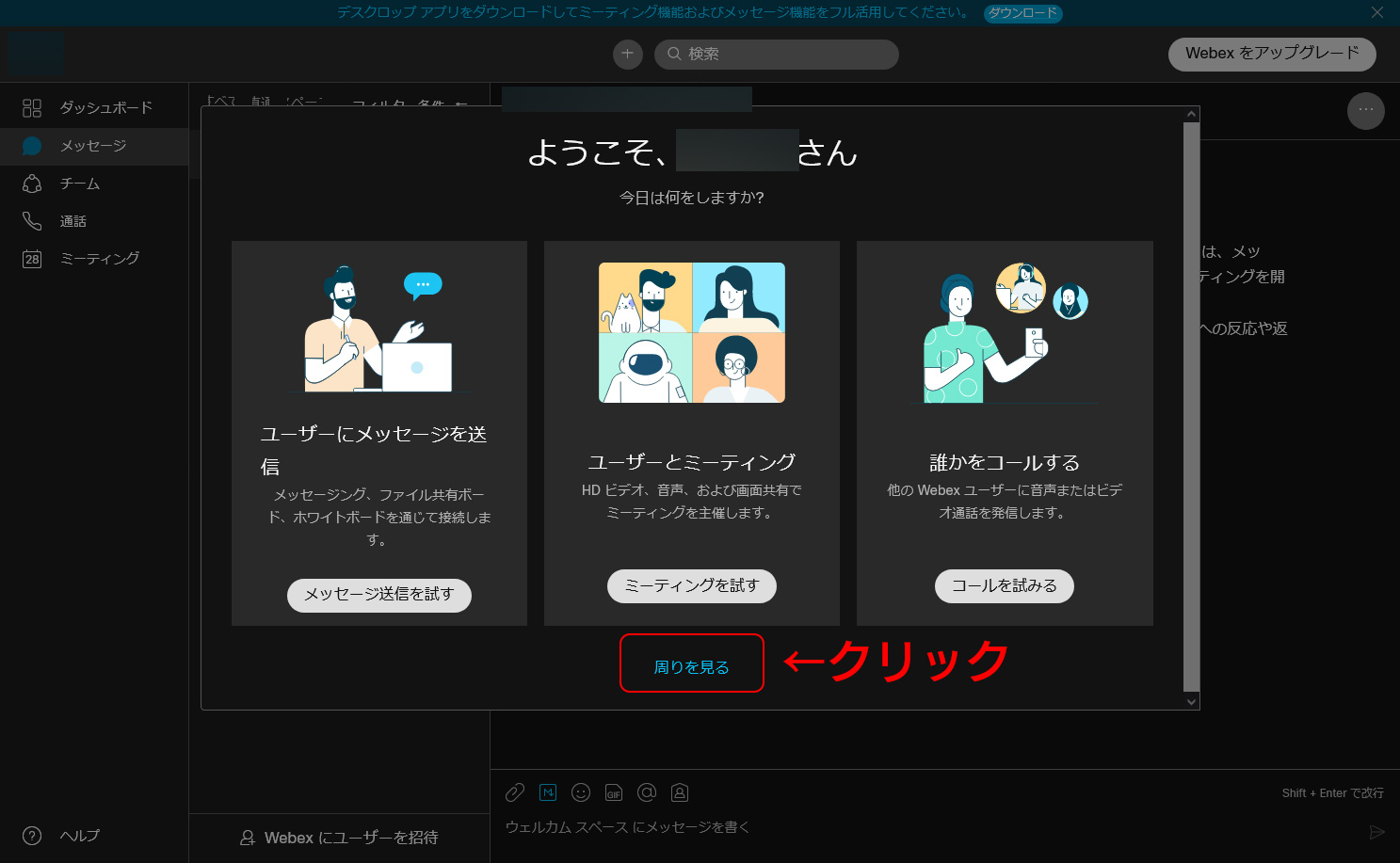
- Step6.
-
機能紹介のポップアップが表示されますので、「了解」をクリックします。
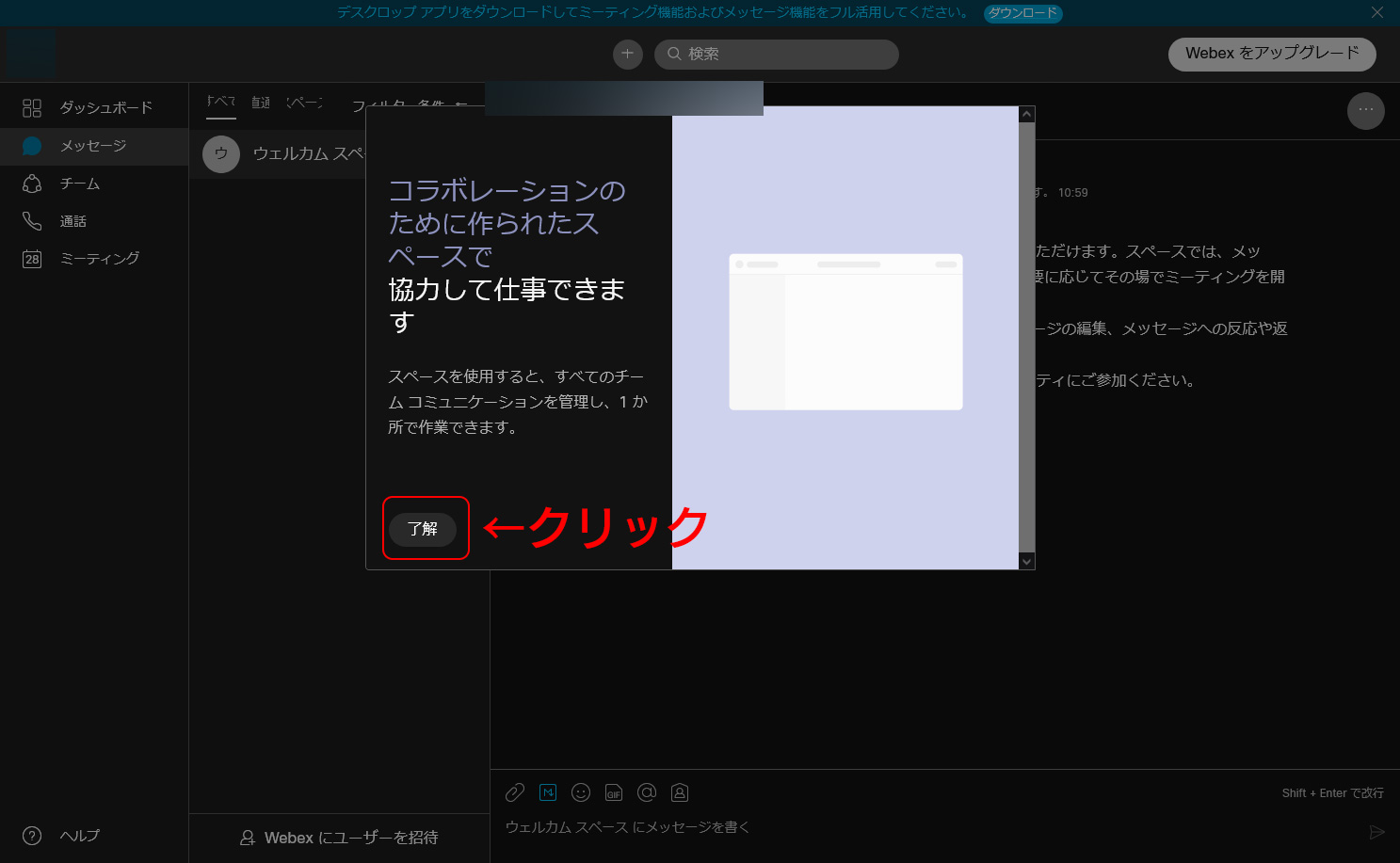
- Step7.
-
ホーム画面が表示されたら、完了です。
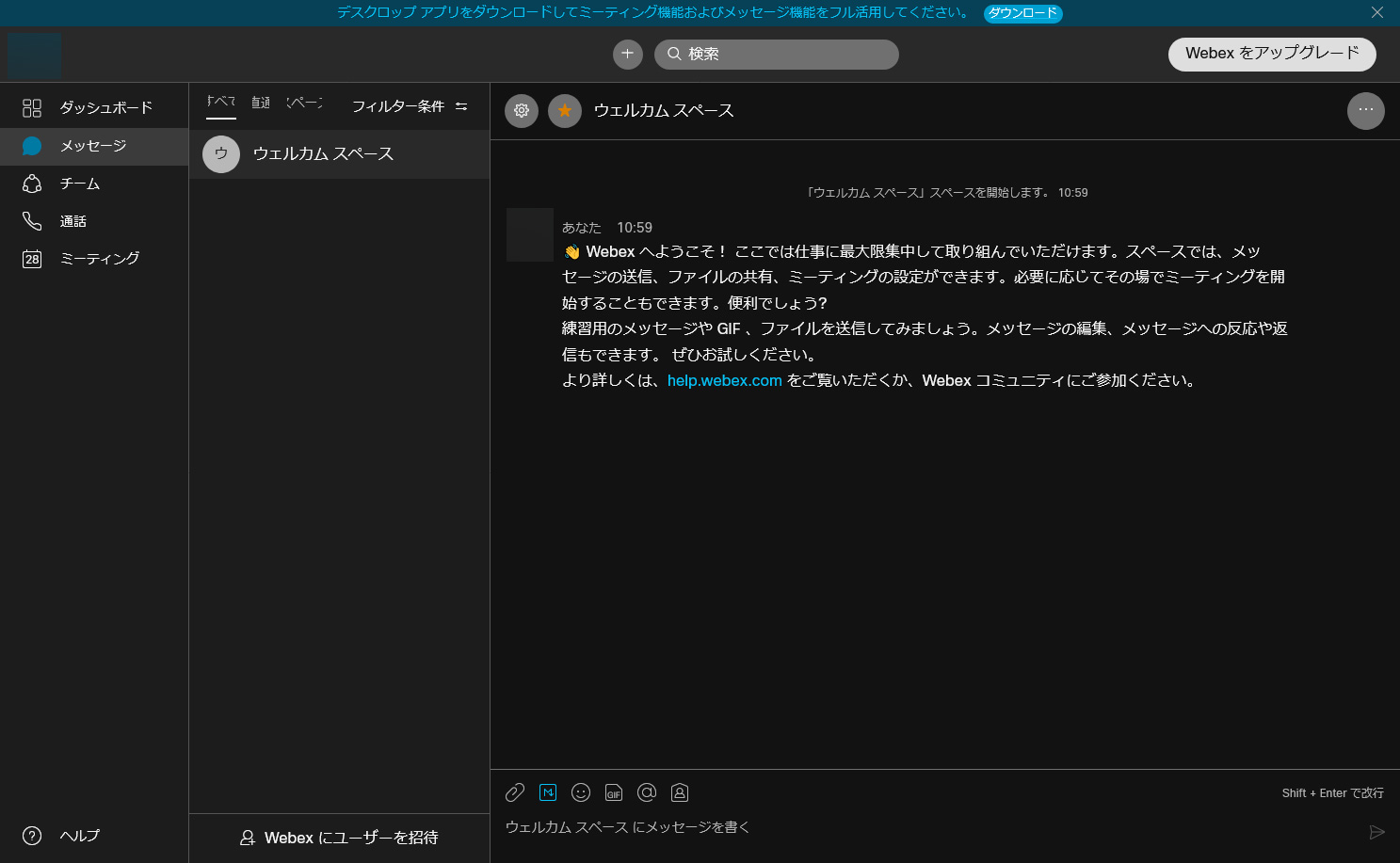
スマホ編(iPhone)
- Step1.
-
ここでは、個人アカウントをiPhoneで登録する方法をご紹介いたします。
App Storeアプリを起動し、右下の「検索」ボタンをタップ、上部に表示される検索窓に、cisco Webex Meetingssと入力してWebex Meetingsアプリを検索します。
「入手」をタップして、アプリをインストールします。
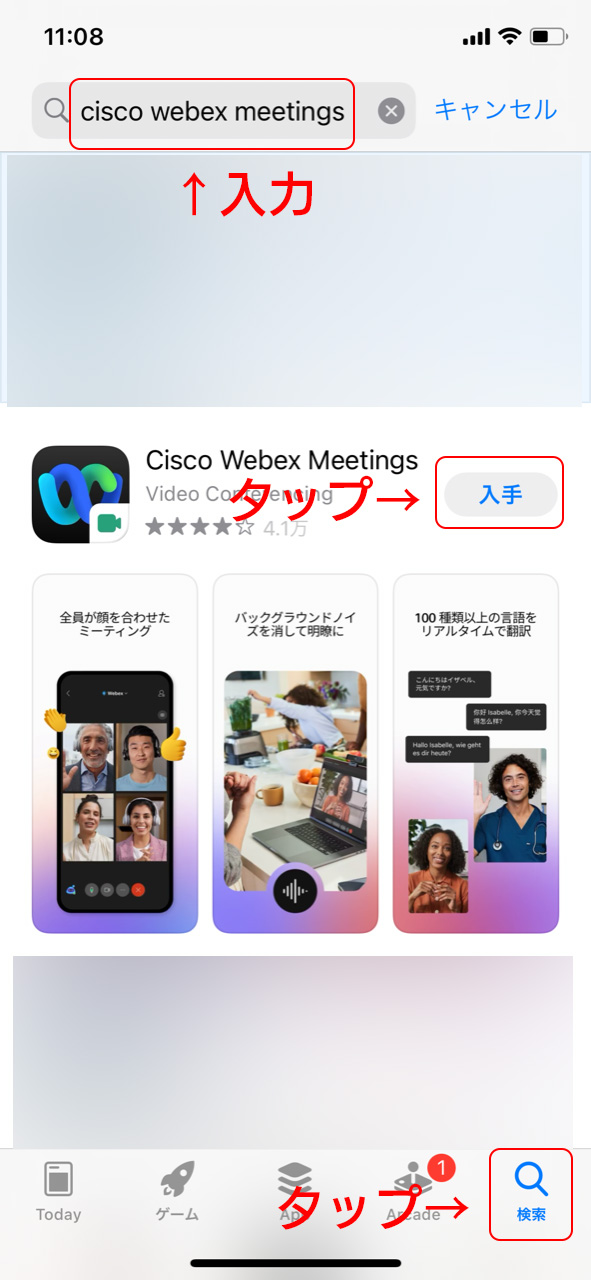
- Step2.
-
サービス利用規約とプライバシーステートメントのポップアップが表示されます。「同意します」をタップします。

- Step3.
-
画面右下の「サインアップ」をタップします。
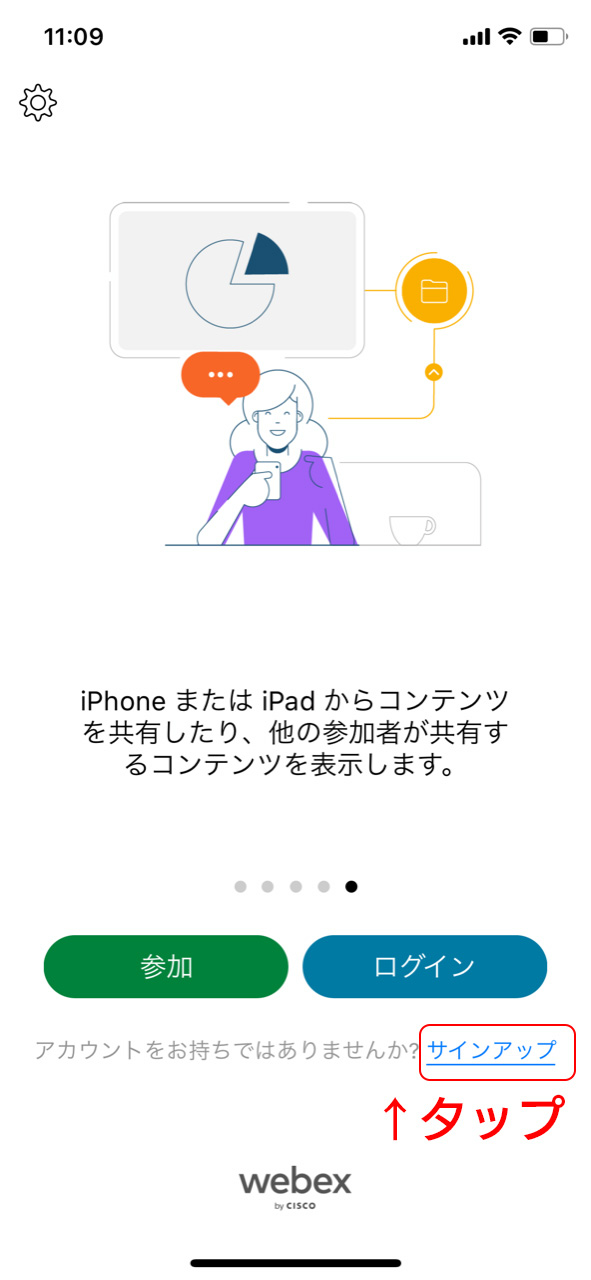
- Step4.
-
ブラウザが起動します。登録したいメールアドレスを入力して、「次へ」をタップします。
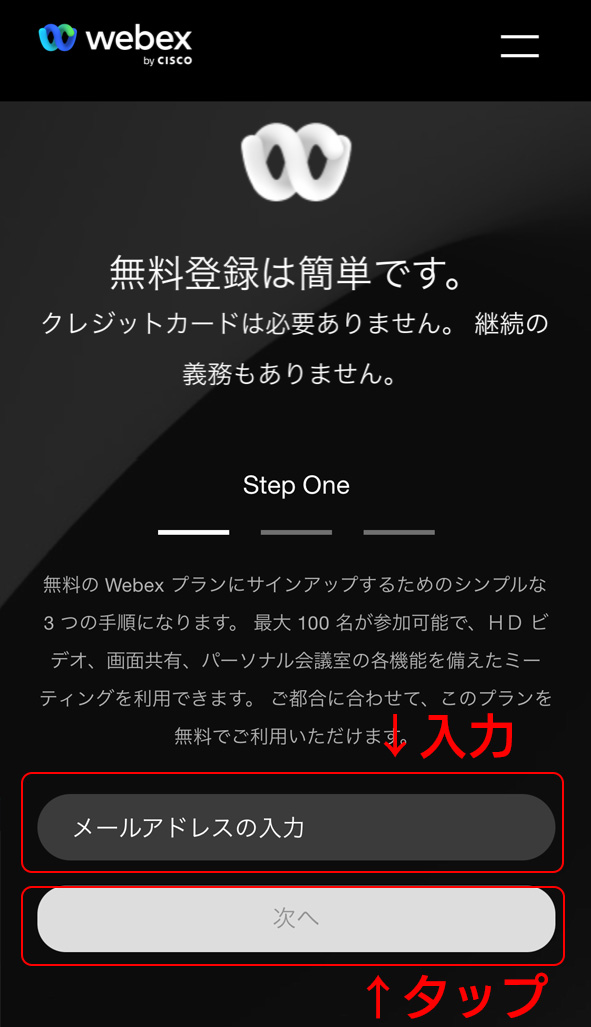
- Step5.
-
登録したメールアドレスに確認コードが送信されますので、コードを入力します。
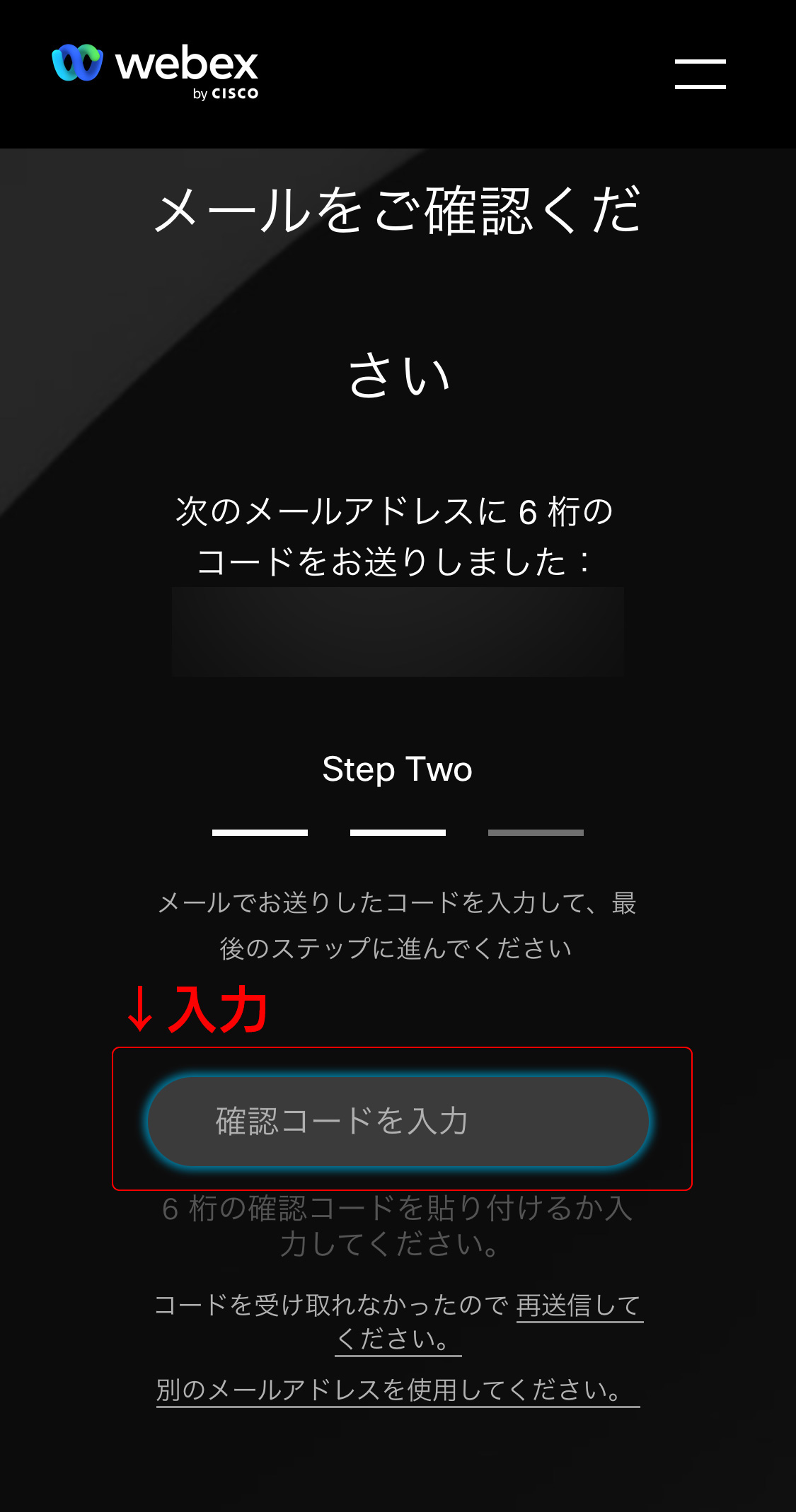
- Step6.
-
お名前・姓・パスワードを入力し、「次へ」をタップします。
(初回起動時は、FaceIDやカレンダーへのアクセス許可を求めるポップアップが表示されますので、適宜設定します。)